Ako pridať dátum vypršania platnosti do e-mailov v programe Outlook
Outlook je e-mailový klient-server vytvorený spoločnosťou Microsoft . Ponúka niekoľko funkcií, ako je(several functions like) správa kontaktov a úloh, zaznamenávanie denníkov, plánovanie stretnutí v kalendári a sústreďuje sa hlavne na výmenu informácií prostredníctvom e-mailu. Bežne ho používajú firmy na oficiálnu komunikáciu a zdieľanie údajov. Preto je občas potrebné do správ pridať dátum vypršania platnosti. Tento príspevok vás prevedie pridaním dátumu vypršania platnosti do e-mailov v programe Outlook(Outlook) .
Keď uplynie dátum vypršania platnosti e-mailu, e-mail môže byť stále prístupný a bude zobrazovať, že dátum vypršania platnosti uplynul a e-mail sa nezobrazuje. Používateľ môže odosielať alebo prijímať e-maily aj po uplynutí dátumu platnosti. Táto metóda synchronizuje dôležité e-maily používateľov, aby sa predišlo nejasnostiam pri správe hromadnej pošty.
Pridajte dátum vypršania platnosti(Add Expiration Date) do e-mailov v programe Outlook(Outlook)
Dátum vypršania platnosti v e-mailoch pomáha používateľovi oddeliť dôležité e-maily od tých, ktoré sú teraz zbytočné. Môže sa pridať do prijatých aj vytvorených e-mailov. Keď e-mailu uplynie dátum vypršania platnosti, formát a vizuál e-mailu sa zmenia, takže samotný používateľ dokáže rozlíšiť medzi e-mailami s uplynutou platnosťou a užitočnými.
Ak chcete pridať dátum vypršania platnosti do(Date) e-mailov v programe Outlook(Outlook) , postupujte takto:
- Otvorte aplikáciu Outlook a potom sa prihláste pomocou svojich poverení.
- Prejdite na New Email > Message > Tags > Extension Arrow .
- Začiarknite(Mark) políčko „Platnosť vyprší po“ v okne Vlastnosti(Properties) .
- Potom zadajte Dátum vypršania platnosti.
Ak chcete začať, otvorte aplikáciu Outlook a zadajte prihlasovacie údaje.
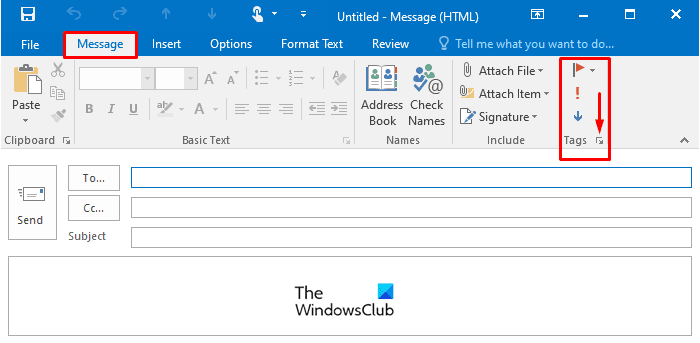
Otvorte okno Nový e-mail(New Email) a pridajte dátum vypršania platnosti do vytvoreného e-mailu.
V okne Nový e-mail(New Email) sa prepnite na pás s nástrojmi Správa(Message) a potom kliknite na šípku rozšírenia(Extension Arrow) , ktorá je k dispozícii v rámci značiek(Tags) , ako je znázornené na obrázku.
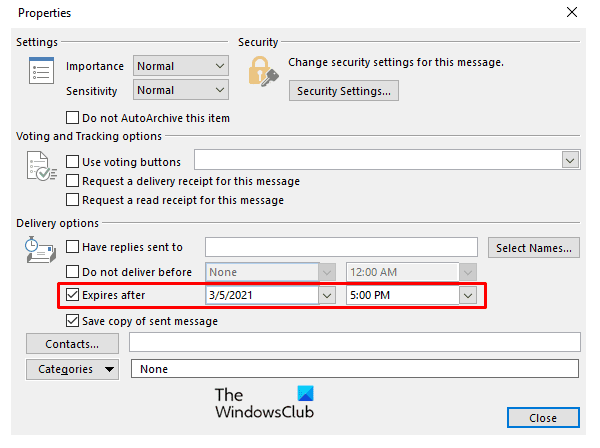
Po kliknutí na šípku rozšírenia(Extension Arrow) sa otvorí okno Vlastnosti . (Properties)Vo vlastnostiach(Properties) začiarknite políčko Expires After a zadajte dátum vypršania platnosti(Expiration Date) podľa výberu.
E-mail s uplynutou platnosťou(Expired) môže používateľ stále čítať a odosielať, zmení sa iba vizuál e-mailu, ktorého platnosť vypršala.
Do prijatého e-mailu je možné pridať dátum vypršania platnosti na triedenie užitočných a neužitočných e-mailov. Otvorte(Open) prijatý e-mail, do ktorého chcete pridať dátum vypršania platnosti.
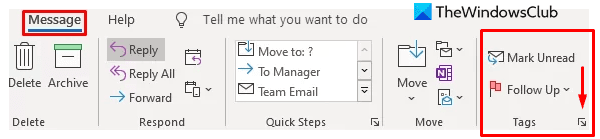
Pod správou(Message) kliknite na páse s nástrojmi na šípku rozšírenia(Extension Arrow) v značkách(Tags) , čím sa otvorí okno (Window)Vlastnosti(Properties) .
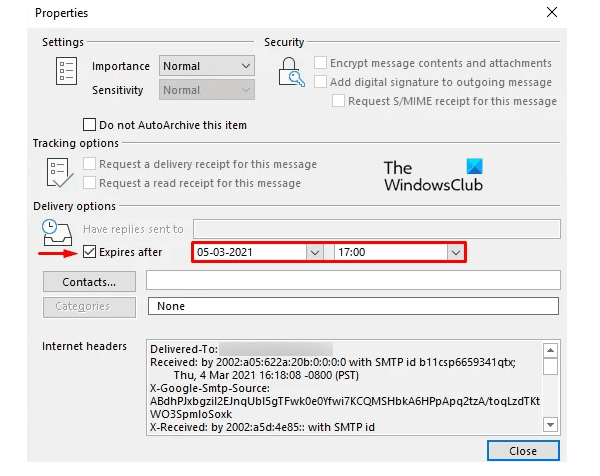
Na nasledujúcej stránke označte začiarkavacie políčko vedľa možnosti Expires After a potom zadajte dátum a čas(Date and Time) vypršania platnosti.
Podobne môžete do e-mailov v Gmaile pridať aj dátum vypršania platnosti(add an Expiration Date to Emails in Gmail) .
Related posts
Ako nastaviť dátum a čas vypršania platnosti pre e-maily v programe Outlook
Nastavte dátum vypršania platnosti pre zdieľané súbory na Disku Google
Prehľadávajte e-maily Outlook podľa odosielateľa, dátumu, kľúčového slova, veľkosti a ďalších
Potrebujete vidieť svoj e-mail z minulého týždňa? Ako hľadať v programe Outlook podľa dátumu
Nastavte dátum vypršania platnosti hesla pre účet Microsoft a lokálny účet
Preveďte NSF na PST pomocou bezplatných nástrojov na prevod NSF na PST
Chyba programu Outlook 80041004 pri synchronizácii hierarchie priečinkov
Ako poslať pozvánku na schôdzu v programe Outlook
Odosielanie alebo prijímanie ohlásilo chybu 0x800CCC0F v programe Outlook
Ako povoliť a požiadať o doručenie alebo potvrdenie o prečítaní v programe Outlook
Nepodarilo sa naplánovať chybu schôdze – chyba Teams v Outlooku
Ako archivovať e-maily a získavať archivované e-maily v programe Outlook
Ako používať Gmail z rozhrania Outlook.com
Odosielanie alebo prijímanie ohlásilo chybu (0x80042109) v programe Outlook
Ako odosielať e-maily, ktoré uviazli v priečinku Pošta na odoslanie klienta Microsoft Outlook
Ako optimalizovať mobilnú aplikáciu Outlook pre váš telefón
Ako automaticky preposielať e-maily v programe Microsoft Outlook
Ako opraviť chybu Outlook 0X800408FC v systéme Windows 11/10
Outlook neukladá heslá v systéme Windows 10
Kde je umiestnenie Outlook.exe v systéme Windows 10?
